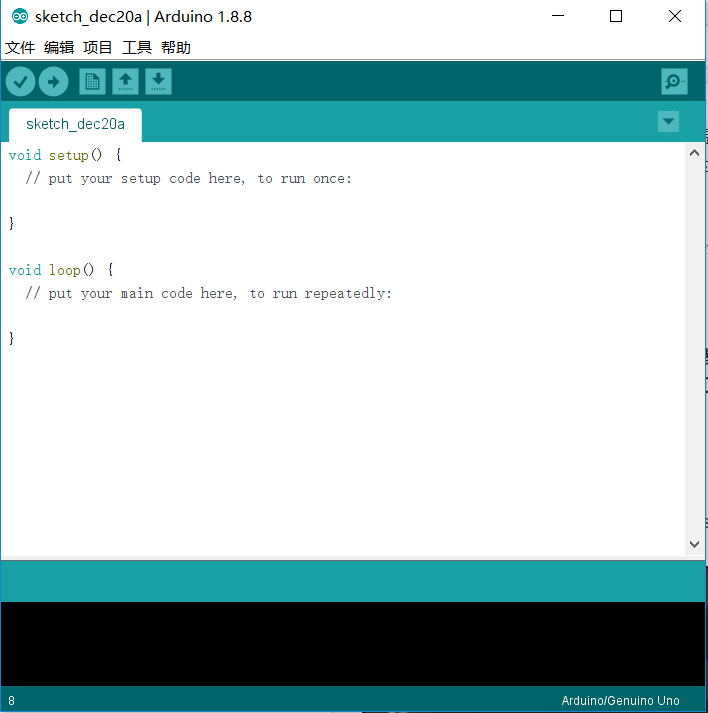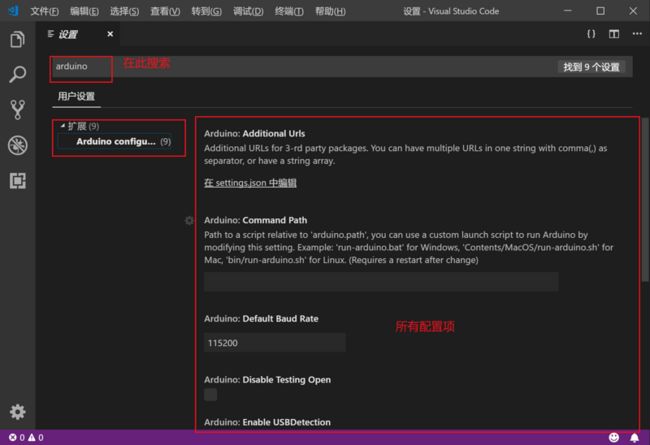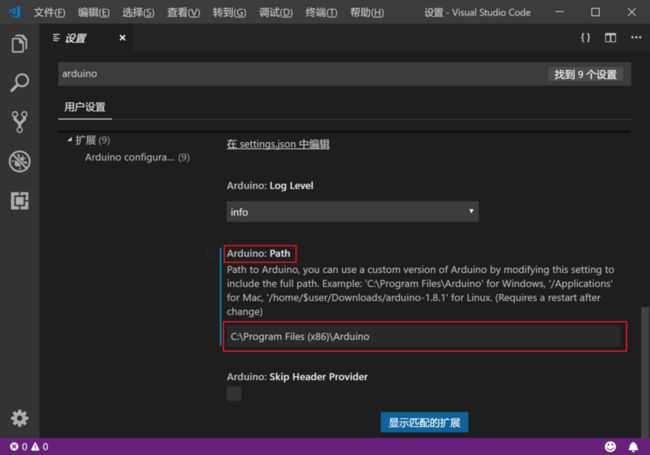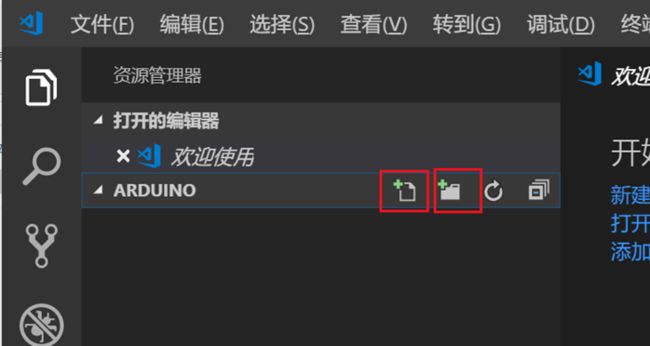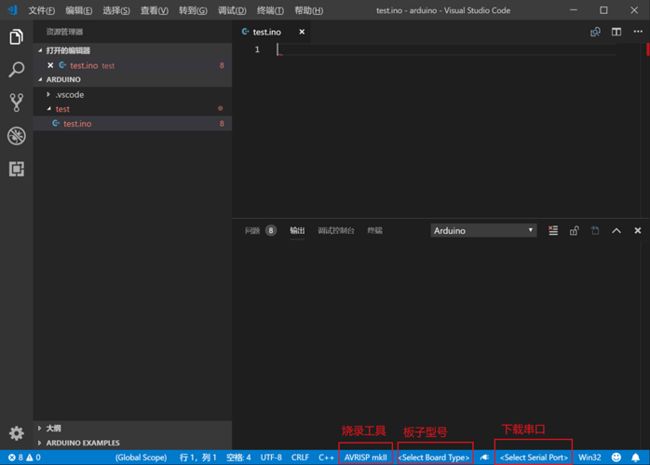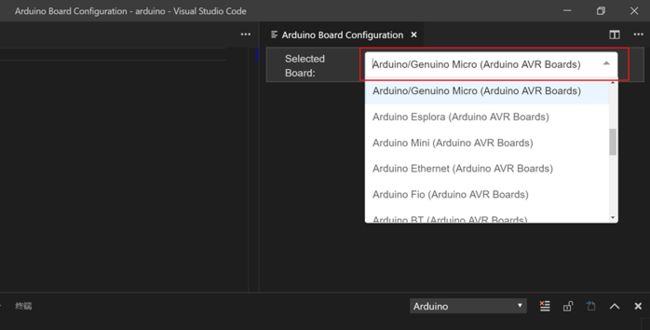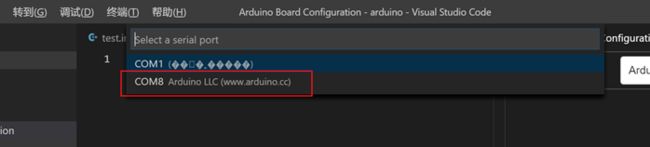Arduino已经成为当下最火热的开发板了,但是其编辑器实在是不够智能 ,连基本的语法高亮、代码补全、语法上检查都没有,真得一行一行敲,费死劲了,百度了一下,发现网上有将vscode替换为Arduino开发环境的教程http://www.21ic.com/evm/trick...,因为vscode版本不一致的原因,配置细节可能不一样,所以在此记录一下。后面的操作都基于1.30.1的版本,部分操作可能和之前的版本不一样。
先看下vscode的硬广:
Visual Studio Code (简称 VS Code / VSC) 是一款免费开源的现代化轻量级代码编辑器,微软开发,支持几乎所有主流的开发语言的语法高亮、智能代码补全、自定义快捷键、括号匹配和颜色区分、代码片段、代码对比 Diff、GIT命令 等特性,支持插件扩展,并针对网页开发和云端应用开发做了优化。软件跨平台支持 Win、Mac 以及 Linux,运行流畅,可谓是微软的良心之作......
为什么要用vscode呢,首先作为编辑器,笔者感觉也就sublime能与之相比了吧,其次,vscode上面的Arduino插件可谓是集成了Ardunio上面的全部功能,不管是编码/烧录还是导入库之类的,都可以在vscode界面上完成。
下面是配置步骤:
首先就是下载原版的Ardiono,官网下载地址:https://www.arduino.cc/en/Mai...,可以选择安装版或者免安装版的zip包,笔者选的是安装版的。
上面不是说vscode集成了ArduinoIDE的几乎全部功能吗?为什么还要安装原版的Arduino呢?
因为VScode只是通过路径去调用ArduinoIDE而已,相当于在ARduinoIDE外面套了个更好用的UI。
安装好ArduinoIDE之后,打开VSCode,添加Arduino插件,选择Microsoft那个
安装好之后:
VSCode与VS不同的地方在于:VSCode的配置文件都是使用JSON来进行配置,VSCode在启动的时候读取这些配置,然后就可以开始工作了。
VSCode进行系统参数设置的快捷键是Ctrl+,,打开后,搜索与Arduino相关的设置,然后编辑。
在这里主要修改一个参数,那就是Arduino所在的位置。
这样子设置之后,VSCode应该可以使用Arduino来进行开发工作了。
接下来我们拿blink程序来示范一下:
首先用vscode打开自己的常用目录,例如arduino,然后新建文件夹test,再然后新建test.ino文件。
建好文件后就会在打开的test.ino后,vscode窗口下方的状态条就会变成如上图所示。可以方便的选择板子型号和串口。
在这里我选择板子型号为Arduino micro和串口8,
拷贝一份Blink代码到文件中,保存,然后按下ctrl+alt+u键就可以下载了。
void setup() {
// initialize digital pin LED_BUILTIN as an output.
pinMode(LED_BUILTIN, OUTPUT);
}
// the loop function runs over and over again forever
void loop() {
digitalWrite(LED_BUILTIN, HIGH); // turn the LED on (HIGH is the voltage level)
delay(1000); // wait for a second
digitalWrite(LED_BUILTIN, LOW); // turn the LED off by making the voltage LOW
delay(1000); // wait for a second
}下载成功后输出如下信息:
[Starting] Upload sketch - test\test.ino
[Warning] Output path is not specified. Unable to reuse previously compiled files. Upload could be slow. See README.
正在加载配置...
正在初始化包...
正在准备开发板...
正在验证...
项目使用了 4132 字节,占用了 (14%) 程序存储空间。最大为 28672 字节。
全局变量使用了149字节,(5%)的动态内存,余留2411字节局部变量。最大为2560字节。
上传...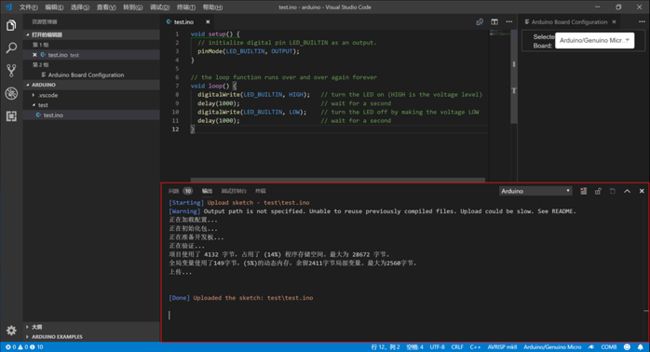
vscode没有像ArduinoIDE一样方便的下载和编译图标,只能用命令或者快捷键实现,通过快捷键ctrl+shift+p或者F1打开命令面板,搜Arduino的,想要编译并上传到开发板,要么通过点击Ardiono:Upload来实现,要么用ctrl+alt_u来实现,这是不够人人性化的地方,可以用vscode编码,然后用arduinoIDE来微调。
VSCode本身是有代码提示和代码补全功能,但是局限于当前文件,要想整个项目中都能补全,需要用到插件GTAGS。
未完,待续。。。。